资源爱好者是一个特殊的网站,它喜欢收集各种资源来分享给他人。他们热爱资源,乐于分享,喜欢收集各种资源,以便更好地帮助他人。
CTRL+D收藏本站 - 找资源永不迷路。
Animate cc 2017 mac版下载-Animate cc 2017 mac 中文版下载 v16.0官方版
作者:访客 日期:2023-12-31 02:23:21 浏览:122 分类:综合资讯
Flash动画是网页中的一个重要组成部分,不过因为安全问题和html5的出现已经开始被淘汰,这款Animate cc 2017 mac版就是专门用来制作网页动画的软件,虽然Flash逐渐被淘汰但是因为html5还没有特别成熟,所以我们的这款软件还是支持用户进行Flash动画的制作的。除了继续支持Flash SWF、AIR格式的同时,还支持我们的HTML5 Canvas、WebG,并且还能够使用扩展功能支持SVG在内的几乎全部的动画格式。Animate cc 2017 mac版可以说已经是目前网页动画制作的顶级工具了,如果用户是一位网页设计人员,那么这款软件将会是你的必备品,矢量艺术笔刷、360度旋转话不、改进的铅笔和笔刷以及众多新工具新功能让我们的用户在设计网页时更加得心应手。
不管你是一位网页小游戏的制作者,还是网页设计人员,因为Flash的淘汰你始终是要使用这款Animate cc 2017 mac版的,所以下载下载提前使用,能够让你在Flash彻底淘汰是也能够快速的利用这款软件获得工作机会。
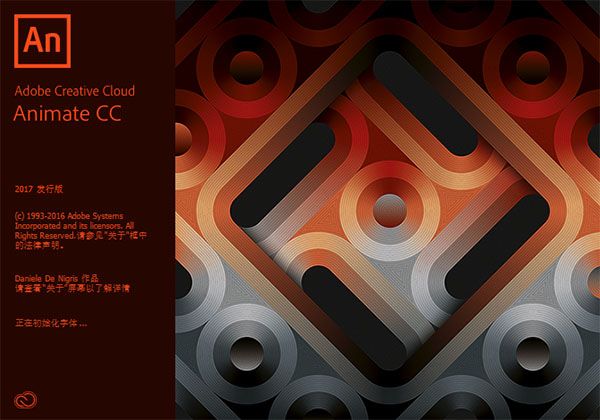
2、直觉化的使用者界面
3、绘图和文字工具
4、移动路径
5、可重复使用的符号
6、丰富的互动性
7、渐层支援
8、CSS 筛选器支援
9、适用于行动装置的内容
10、原生HTML
以前,您需要依赖具有各种品质和兼容性的第三方扩展,或者是更改自己的动画来模仿摄像头的移动。从此版本开始,您可以使用以下功能,它们对任何动画电影都是必不可少的:
·随帧主题平移
·放大感兴趣的对象以获得逼真效果。
·缩小帧,使查看者可以看到更大范围的图片
·修改焦点,将查看者的注意力从一个主题移到另一个主题
·旋转摄像头
·使用色调或滤镜应用色彩效果
2、使用HTML Canvas中的组件
组件提供一种功能或一组相关的可重用自定义组件,它可以提高工作效率。以前,Animate CC 支持与基于 Flash 的目标一起使用的 Flash 组件。从此版本开始,Animate 将支持基于 HTML5 Canvas 的组件。
3、通过 CC 库共享动画资源
元件是 Animate CC 中可以重复使用的基本单位,其中包含使用 Animate CC 创建的各种类型的动画。从此版本开始,您可以通过 CC 库共享元件或整个动画。这样多名动画制作人员便可以实现无缝协作,从而简化游戏或应用程序开发期间设计人员和开发人员的工作流程。
您可以使用链接的资源来确保与原始资源的同步。您还可以通过 CC 库在多个支持的应用程序之间(如 Adobe Muse 和 Adobe Indesign)实现动画资源的无缝导入。
4、创建和管理画笔
Animate 引入了使用在其中绘制的形状来创建和共享矢量画笔(艺术画笔和图案画笔)的功能。在此功能推出之前,您可能是使用 Adobe Capture 应用程序来创建画笔,然后通过 CC 库实现同步。如今此功能允许您在 Animate CC 中通过矢量资源来创建自定义画笔。
5、画笔中的压力和斜度
从此版本开始,Animate CC 将对使用画笔工具绘制的笔触提供压力和斜度支持。取决于对铁笔应用的压力或斜度,您可以绘制不同宽度的艺术和图案笔触。要想做进一步调整,可使用“宽度”工具来调整宽度点。
6、导出图像和动画 GIF
在此版本中,Animate 引入了新的图像和动画 GIF 导出工作流。可以使用“导出图像”对话框中的优化功能,预览具有不同文件格式和不同文件属性的优化图像。
在“导出图像”/“导出动画 GIF”对话框中,您可以:
·同时查看图像的多个版本并修改优化设置
·预览图像以选择最佳设置组合
·指定透明度和杂边
·选择用于控制仿色的选项
·将图像大小调整为指定的像素尺寸或原始大小的指定百分比
7、将图层作为 SWF 归档文件发布
从此版本开始,Animate 引入一种新的发布格式 .SWF 归档文件,它可将不同的图层作为独立的 SWF 进行打包,然后再导入 After Effects。
8、舞台增强功能
此发行版引入了以下舞台增强功能:
·剪切舞台外部的内容:裁切掉舞台范围以外的内容。
·舞台轮廓:创建一个舞台轮廓以指明舞台边界。
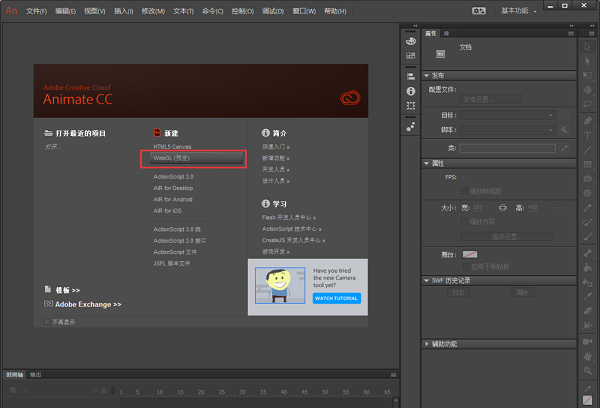
2、创建完之后,选择时间轴的第一帧,点击右侧工具栏中的椭圆工具,选择好颜色后在画布中画一个圆。
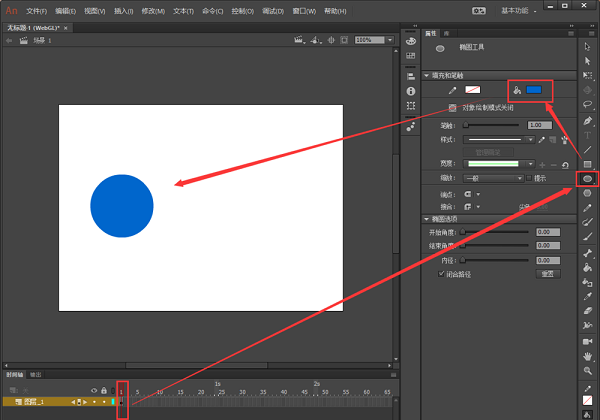
3、在时间轴上,用鼠标右击2S的位置,选择“插入关键帧”。
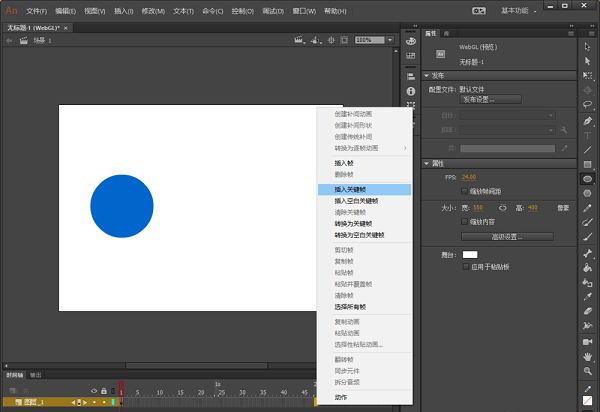
4、选择刚才插入的帧,用移动工具把画的圆框选后,删除。
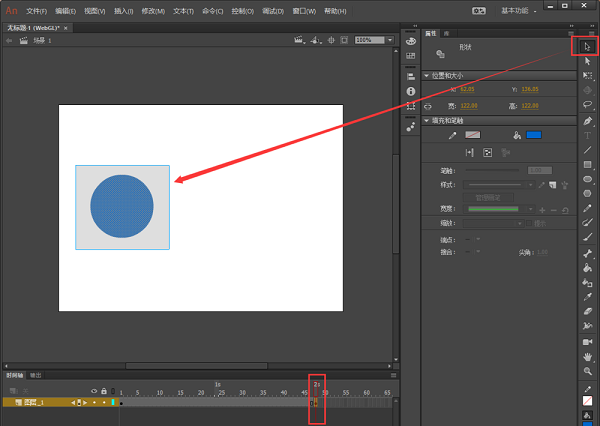
5、然后在右侧画一个正方形。
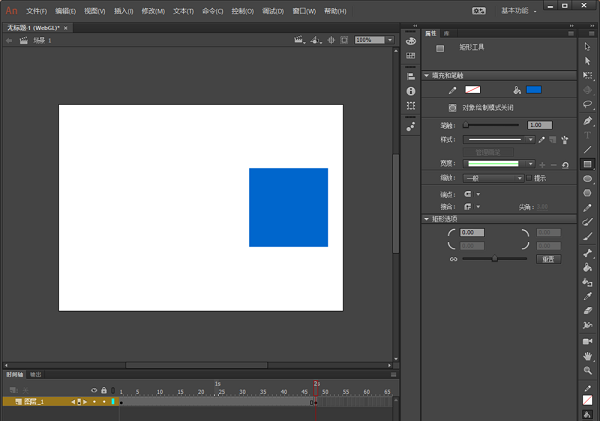
6、选中时间轴上1-2S的所有帧,右击鼠标选择“创建补间形状”。
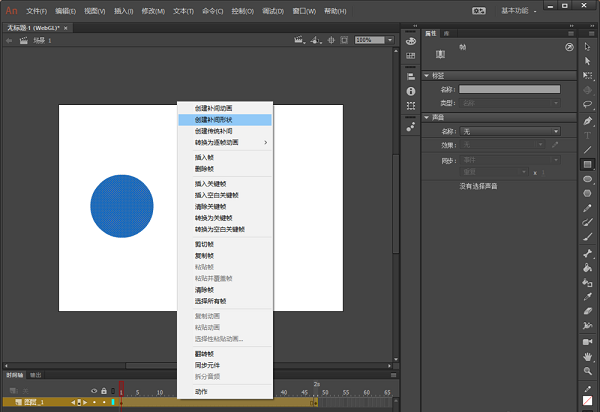
7、创建完之后时间轴上一部分变成绿色了,证明已经创建好补间动画了。
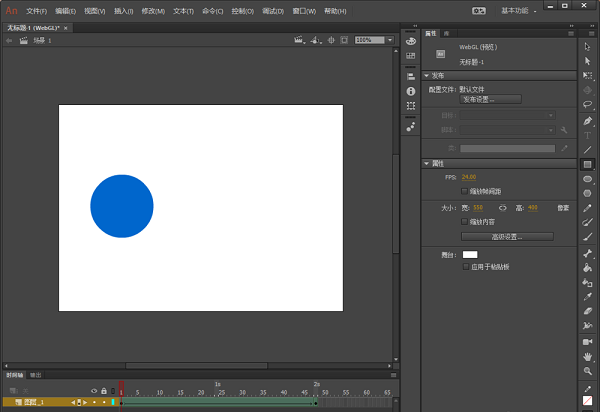
角色动画师使用时,对口型始终是一个费时费力的工作。现在,使用 Adobe Sensei 支持的Animate,您可以让口型与声音语调自动同步。
自动嘴形同步功能可基于所选择的语音图层,在时间轴上更轻松、快捷地放置适当的口型。您可以利用现有口型列表(在图形元件中绘制)并给它们标记相应的视位来实现。在图形元件上应用自动嘴形同步功能后,软件将对指定语音图层进行分析,然后将在不同位置自动创建关键帧,以匹配语音的发音嘴型。如果需要,可以使用常规工作流程和帧选择器进行进一步的调整。
2、VR 创作和发布(测试版)
2D 游戏开发人员、教育者或 Web 开发人员可以使用程序中的 2D 技能集,导出全景或 360 度虚拟现实动画。
现在引入了 VR 360 和 VR Panorama 文档类型,使您能够轻松创作这种具有吸引力的内容。此外,您还可以使用虚拟现实文档类型将 3D 模型内容(。glb 文件)导入到项目中并与 VR 输出交互。
可以在“预览”面板中单击并移动 MovieClip 实例。当您单击并移动对象时,软件可自动检测它们。 根据所选文档类型,对象沿着柱面或球面路径移动。
软件还允许您使用 API 在运行时管理虚拟现实动画。 例如,您可以在用户单击按钮时在 360 度虚拟现实环境中引入一些对象。
3、用于矢量和栅格内容的雕刻资源
现在,您可以使用资源变形工具对复杂的矢量形状和位图轻松变形。创建动画而不必在每个帧上重新绘制资源。
使用对象上显示的弯曲手柄,可以调整特定对象区域或扭曲特定对象区域,同时使其他区域保持不变。 用户可以使用选择工具选择多个对象,然后选择资源扭曲工具,在其上创建弯曲手柄。 您可以使用变形对象上显示的变形手柄改变特定对象的形状。此资源变形工具使您能够在复杂的形状或位图图像上创建逐帧动画和补间动画。
不管你是一位网页小游戏的制作者,还是网页设计人员,因为Flash的淘汰你始终是要使用这款Animate cc 2017 mac版的,所以下载下载提前使用,能够让你在Flash彻底淘汰是也能够快速的利用这款软件获得工作机会。
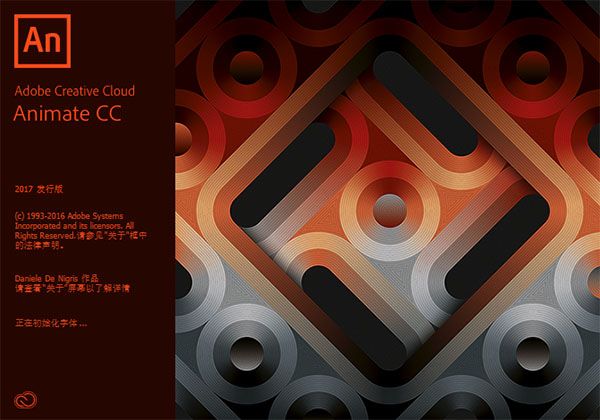
软件特色
1、精确的动画2、直觉化的使用者界面
3、绘图和文字工具
4、移动路径
5、可重复使用的符号
6、丰富的互动性
7、渐层支援
8、CSS 筛选器支援
9、适用于行动装置的内容
10、原生HTML
Animate CC 2017中文版新功能
1、支持摄像头功能以前,您需要依赖具有各种品质和兼容性的第三方扩展,或者是更改自己的动画来模仿摄像头的移动。从此版本开始,您可以使用以下功能,它们对任何动画电影都是必不可少的:
·随帧主题平移
·放大感兴趣的对象以获得逼真效果。
·缩小帧,使查看者可以看到更大范围的图片
·修改焦点,将查看者的注意力从一个主题移到另一个主题
·旋转摄像头
·使用色调或滤镜应用色彩效果
2、使用HTML Canvas中的组件
组件提供一种功能或一组相关的可重用自定义组件,它可以提高工作效率。以前,Animate CC 支持与基于 Flash 的目标一起使用的 Flash 组件。从此版本开始,Animate 将支持基于 HTML5 Canvas 的组件。
3、通过 CC 库共享动画资源
元件是 Animate CC 中可以重复使用的基本单位,其中包含使用 Animate CC 创建的各种类型的动画。从此版本开始,您可以通过 CC 库共享元件或整个动画。这样多名动画制作人员便可以实现无缝协作,从而简化游戏或应用程序开发期间设计人员和开发人员的工作流程。
您可以使用链接的资源来确保与原始资源的同步。您还可以通过 CC 库在多个支持的应用程序之间(如 Adobe Muse 和 Adobe Indesign)实现动画资源的无缝导入。
4、创建和管理画笔
Animate 引入了使用在其中绘制的形状来创建和共享矢量画笔(艺术画笔和图案画笔)的功能。在此功能推出之前,您可能是使用 Adobe Capture 应用程序来创建画笔,然后通过 CC 库实现同步。如今此功能允许您在 Animate CC 中通过矢量资源来创建自定义画笔。
5、画笔中的压力和斜度
从此版本开始,Animate CC 将对使用画笔工具绘制的笔触提供压力和斜度支持。取决于对铁笔应用的压力或斜度,您可以绘制不同宽度的艺术和图案笔触。要想做进一步调整,可使用“宽度”工具来调整宽度点。
6、导出图像和动画 GIF
在此版本中,Animate 引入了新的图像和动画 GIF 导出工作流。可以使用“导出图像”对话框中的优化功能,预览具有不同文件格式和不同文件属性的优化图像。
在“导出图像”/“导出动画 GIF”对话框中,您可以:
·同时查看图像的多个版本并修改优化设置
·预览图像以选择最佳设置组合
·指定透明度和杂边
·选择用于控制仿色的选项
·将图像大小调整为指定的像素尺寸或原始大小的指定百分比
7、将图层作为 SWF 归档文件发布
从此版本开始,Animate 引入一种新的发布格式 .SWF 归档文件,它可将不同的图层作为独立的 SWF 进行打包,然后再导入 After Effects。
8、舞台增强功能
此发行版引入了以下舞台增强功能:
·剪切舞台外部的内容:裁切掉舞台范围以外的内容。
·舞台轮廓:创建一个舞台轮廓以指明舞台边界。
Animate cc 2017 mac 中文版怎么创建补间形状
1、首先打开软件,新建一个“WebGL(预览)”文档。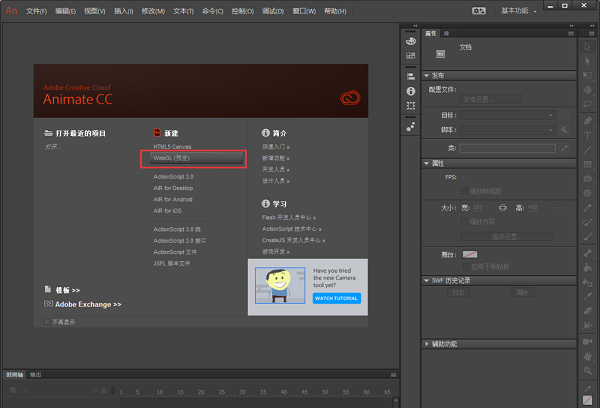
2、创建完之后,选择时间轴的第一帧,点击右侧工具栏中的椭圆工具,选择好颜色后在画布中画一个圆。
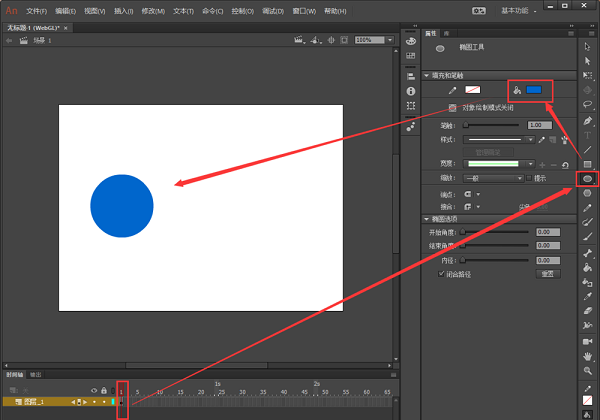
3、在时间轴上,用鼠标右击2S的位置,选择“插入关键帧”。
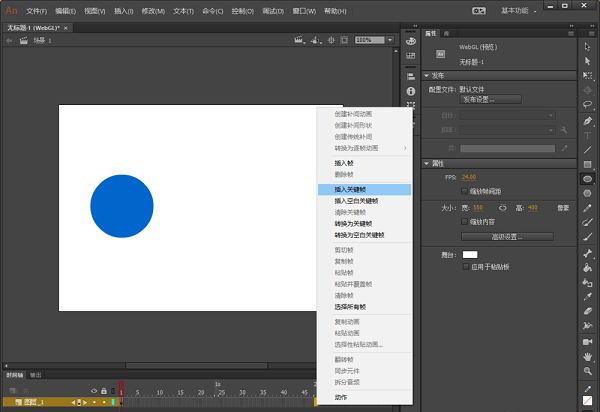
4、选择刚才插入的帧,用移动工具把画的圆框选后,删除。
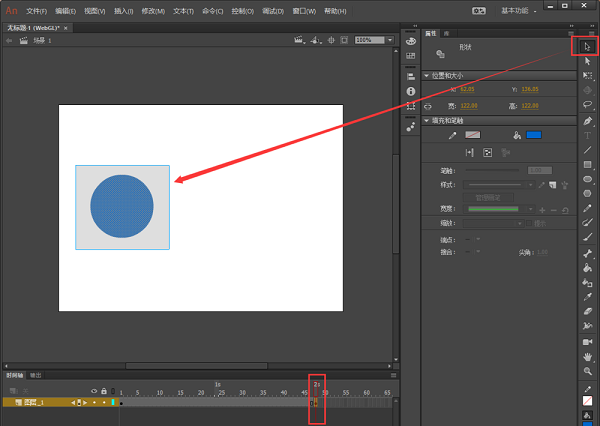
5、然后在右侧画一个正方形。
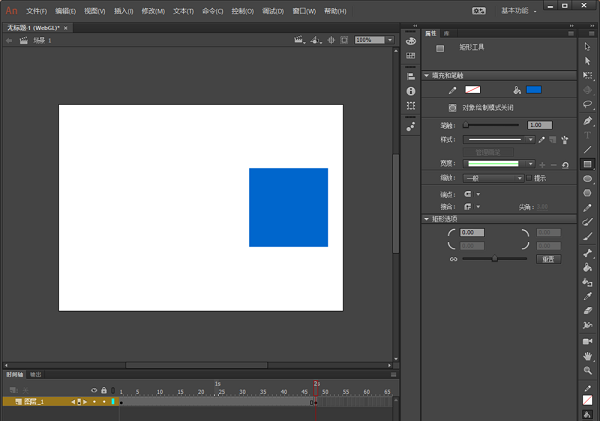
6、选中时间轴上1-2S的所有帧,右击鼠标选择“创建补间形状”。
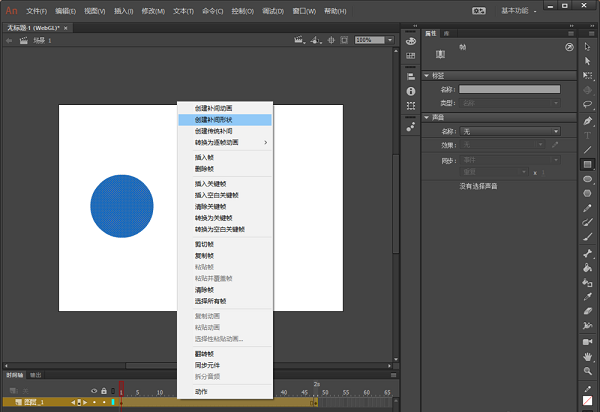
7、创建完之后时间轴上一部分变成绿色了,证明已经创建好补间动画了。
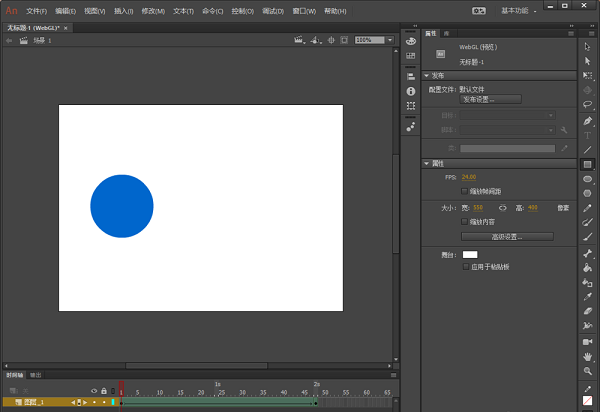
软件优势
1、自动嘴形同步角色动画师使用时,对口型始终是一个费时费力的工作。现在,使用 Adobe Sensei 支持的Animate,您可以让口型与声音语调自动同步。
自动嘴形同步功能可基于所选择的语音图层,在时间轴上更轻松、快捷地放置适当的口型。您可以利用现有口型列表(在图形元件中绘制)并给它们标记相应的视位来实现。在图形元件上应用自动嘴形同步功能后,软件将对指定语音图层进行分析,然后将在不同位置自动创建关键帧,以匹配语音的发音嘴型。如果需要,可以使用常规工作流程和帧选择器进行进一步的调整。
2、VR 创作和发布(测试版)
2D 游戏开发人员、教育者或 Web 开发人员可以使用程序中的 2D 技能集,导出全景或 360 度虚拟现实动画。
现在引入了 VR 360 和 VR Panorama 文档类型,使您能够轻松创作这种具有吸引力的内容。此外,您还可以使用虚拟现实文档类型将 3D 模型内容(。glb 文件)导入到项目中并与 VR 输出交互。
可以在“预览”面板中单击并移动 MovieClip 实例。当您单击并移动对象时,软件可自动检测它们。 根据所选文档类型,对象沿着柱面或球面路径移动。
软件还允许您使用 API 在运行时管理虚拟现实动画。 例如,您可以在用户单击按钮时在 360 度虚拟现实环境中引入一些对象。
3、用于矢量和栅格内容的雕刻资源
现在,您可以使用资源变形工具对复杂的矢量形状和位图轻松变形。创建动画而不必在每个帧上重新绘制资源。
使用对象上显示的弯曲手柄,可以调整特定对象区域或扭曲特定对象区域,同时使其他区域保持不变。 用户可以使用选择工具选择多个对象,然后选择资源扭曲工具,在其上创建弯曲手柄。 您可以使用变形对象上显示的变形手柄改变特定对象的形状。此资源变形工具使您能够在复杂的形状或位图图像上创建逐帧动画和补间动画。
猜你还喜欢
- 09-15 解忧云SMS短信服务平台系统 短信发送系统 全解密完美版
- 09-15 记忆碎片引导页附源码
- 最近发表

